Selamlar arkadaşlar,
Bu dersimiz de sizlere bir önceki makalemiz de kurmuş olduğumuz DHCP Rolünün nasıl configuration yapılacağını anlatacağım.
NOT : Cihazlarımızın Services.msc penceresinde bulunan DHCP servisi DHCP Client olarak adı yazmaktadır ve bu servis DHCP Serverdan ip isteyen servistir.
DHCPServer servisi ise DHCP serverlarda bulunur ve IP dağıtan servisidir.
1 – Authorize işlemi :

DHCP server kurulup restart attıktan sonra DHCP conf. İşlemini tamamlamamız istenir bu sayede DHCP serverimiz yapılandırılmış olacaktır.

Karşımıza gelen ilk ekran açıklama ekranıdır. Next diyerek geçiyoruz.
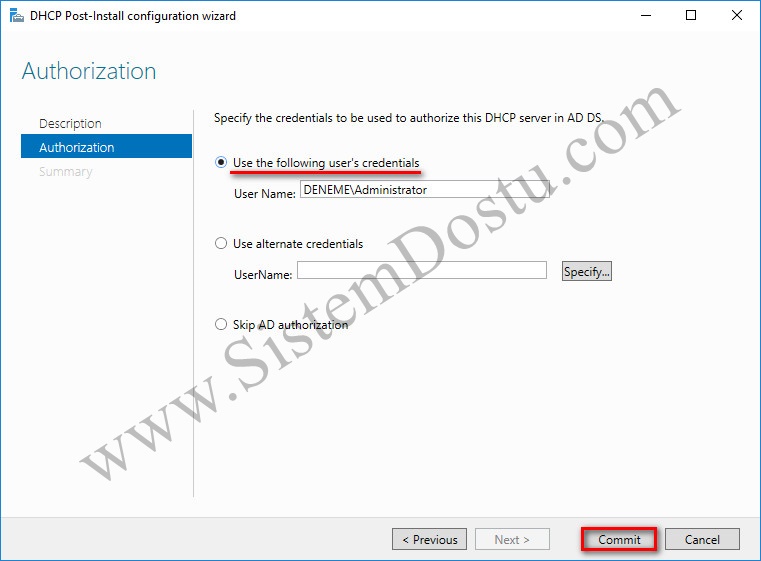
Authorization kısmında hangi kullanıcı hakları ile DHCP Serverı yöneteceğimizi belirtiyoruz ve Commit’e basıyoruz.

İşlem tamamlanmıştır. Close ile kapatıyoruz.

Tamamlanıp tamamlanmadığını görmek için bu kısmı da kullanabiliriz.

DHCP Servermiz Authorize olmuş durumdadır.
2- Scope Oluşturma :

DCHP management konsol üzerinde hangi IP versiyonu ile Scope oluşturmak istiyorsanız onun üzerine sağ tıklayın ve New Scope… tuşuna tıklayın.

Karşımıza gelen ilk ekranda Next diyerek ilerliyoruz.

Scope’umuza ad ve açıklama ekleyerek Next diyoruz.

Scope da dağıtılacak olan ipleri bu alanda belirtiyoruz. Gerekli ayarlamalar yapıldıktan sonra Next tuşuna basabiliriz.

Start ve End IP address kısmına ilk ekranda belirlediğimiz ip aralığı içerisinde dağıtılmasını istemediğimiz ip aralığını yazıyoruz ve Add ile listeye ekliyoruz ve Next ile devam ediyoruz.

Bu kısımda dağıtılacak ipler için kiralama süresi belirliyoruz ve Next ile devam ediyoruz.

Bu kısımda diğer Scope ayarlarını hemen yapıp yapmayacağımızı soruyor. Ben yes diyerek devam ediyorum.

Bu kısımda cihazlara hangi gateway atancağını belirliyoruz ve Next ile geçiyoruz.
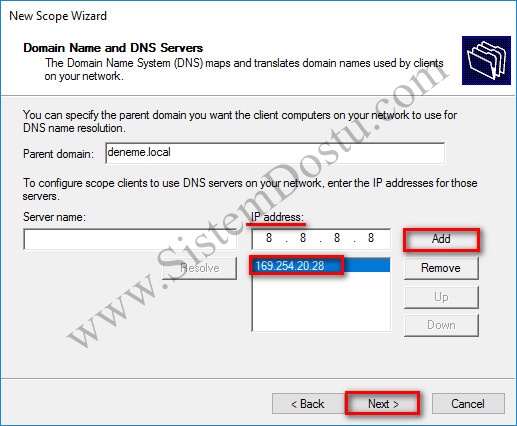
Bu kısımda cihazların alacağı DNS server adreslerini ayarlıyoruz. Next ile geçiyoruz.
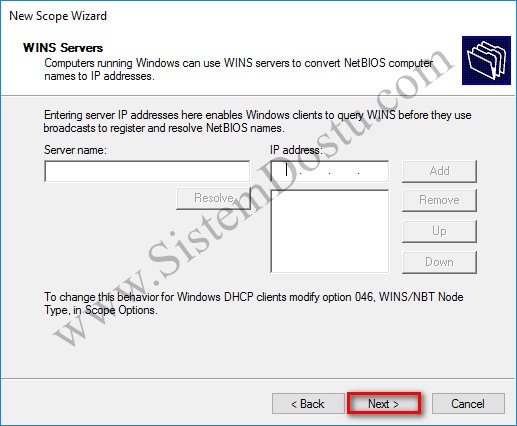
Bu kısımda sisteminiz de varsa WINS server bilgilerini ekliyorsunuz ve Next ile devam ediyorsunuz.

Bu kısıma geldiğimiz de artık scope ayarlarının bittiğini ve aktif olmasını isteyip istemedimizi soruyor. Ben yes diyerek devam ettim.

Finish diyerek ekranımızı kapatalım.

Eklenen Scope yukarıdaki gibi konsolda gözükecektir.

Ayrıca aktif etmeyi unuttuğumuz Scope üzerine sağ tıklayarak Activate tuşuna basarak da bu işlemi yapabiliriz. Yararlı olması dileğiyle kolaylıklar dilerim.

